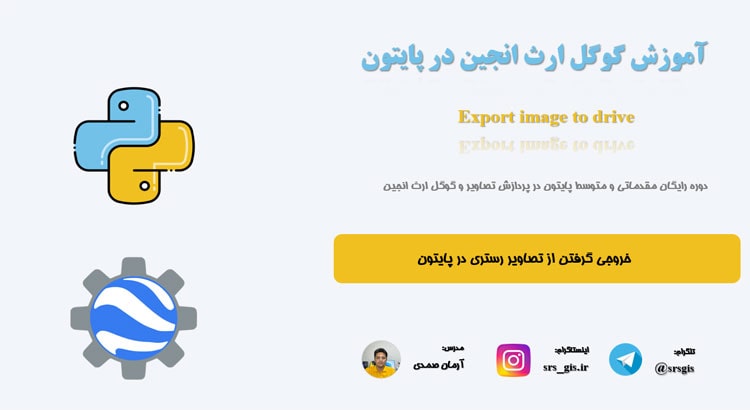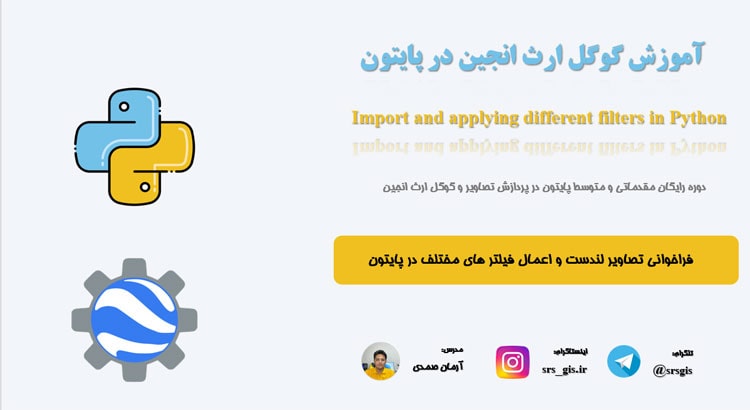خیلی وقتا نیاز است که لایه اطلاعات رستری که در اختیار ما قرار خواهند گرفت به سیستم مختصات مختلف تبدیل شوند. در این آموزش به شما یاد خواهیم داد که چگونه سیستم مختصات یک لایه رستری را تغییر دهید. همچنین درآموزش project کردن لایه رستری در ArcGIS pro نحوه پیدا کردن زون منطقه نیز با روش های مختلف ارائه شده است.
آموزش project کردن لایه رستری در ArcGIS pro
برای Project Raster در ArcGIS Pro میتوانید مراحل زیر را دنبال کنید:
باز کردن نرمافزار ArcGIS Pro:
ابتدا نرمافزار ArcGIS Pro را اجرا کنید.
ایجاد یک پروژه جدید:
از منوی “File”، “New” را انتخاب کنید و سپس “Project” را برای ایجاد یک پروژه جدید انتخاب کنید. محل ذخیرهسازی پروژه جدید را تعیین کنید و نام آن را مشخص کنید.
افزودن دادههای Raster:
لایههای Raster مورد نظرتان را به پروژه اضافه کنید. این میتواند شامل تصاویر ماهوارهای، تصاویر زمینشناسی، دادههای لندساستر، دادههای آب و هوا و سایر تصاویر Raster باشد.
تنظیمات پروژه:
در قسمت “Catalog” پنجره “Contents” سمت چپ رابط کاربری، بر روی “Map” کلیک کنید و سپس “Properties” را انتخاب کنید. در پنجره “Map Properties”، تنظیمات مرتبط با پروژه Raster را تعیین کنید؛ مانند تنظیمات نمایش (Display)، رنگها، سیستم مختصات و…
Project Raster:
بر روی لایه Raster مورد نظرتان کلیک راست کنید و از منوی بازشونده “Data”، “Export Data” را انتخاب کنید. در پنجره “Export Raster”، تنظیمات زیر را انجام دهید:
Output Raster Dataset: محل ذخیرهسازی فایل حاصل از پروژه Raster را مشخص کنید.
Output Spatial Reference: اگر نیاز به تغییر سیستم مختصات دارید، میتوانید یک سیستم مختصات مشخص برای فایل پروژهای جدید انتخاب کنید.
Optional: شما میتوانید تنظیمات مربوط به تنظیمات Raster را مشخص کنید، مانند Pixel Type، Resampling Method و…
اجرای عملیات Project Raster:
با کلیک بر روی دکمه “Run”، عملیات Project Raster انجام میشود و فایل حاصل از پروژه Raster به محل تعیین شده ذخیره میشود.
بررسی نتیجه:
حاصل عملیات Project Raster را بررسی کنید و مطمئن شوید که تصویر نهایی دارای سیستم مختصات مورد نظر و تنظیمات مشخص شده است.
این مراحل کامل Project Raster در ArcGIS Pro به شما امکان میدهد تصاویر Raster خود را با سیستم مختصات و تنظیمات مشخص شده پروژهای کرده و برای تحلیلها و نقشهها با کیفیت بالا استفاده کنید.
از مدرسه سنجش از دور بخوانید: مشخص کردن زون در سیستم مختصات UTM